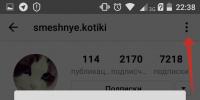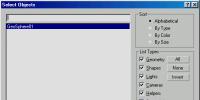Параметры для слабых компов (ПК). Параметры запуска Cs go конфиг для слабых компьютеров
Многие из вас наверняка слышали про параметры запуска в cs go, но не все знают, для чего они нужны и какие из них способны действительно принести пользу для вашего ПК. Что же такое параметры запуска? Это команды, сообщающие игре о необходимости совершить какое-либо действие при загрузке или запустить игру с определенными настройками. Хорошие настройки запуска позволят вам не только обеспечить плавную катку, но и сделают вашу жизнь проще. Например, вы можете изменить разрешение экрана при открытии cs go или же прописать пропуск вступительного ролика (для экономии времени).
Настройки запуска кс го – полезные команды
- -novid – отключает вступительный ролик при заходе в игру
- -w 640 -h 480 – можно устанавливать разрешение экрана при запуске. Вместо 640 и 480 ставьте свои значения
- -console – включает консоль в игре
- -freq 120 – задает монитору необходимую частоту обновления экрана. Его имеет смысл использовать только в том случае, если у вас 120 или 144 Гц монитор.
- -high – запускает игру в режиме высокого приоритета. Это может помочь игрокам со слабыми компьютерами. Не имеет смысла использовать при наличии мощного ПК.
- -threads 4 – указываем игре, сколько у вас ядер. Если у вас два ядра, то вместо четырех ставим двойку; при шести ядрах ставим шестерку. Посмотрите в игре, влияет ли эта команда каким-либо образом. Если нет, можете не прописывать
- -fullscreen – запуск cs go в полноэкранном режиме
- -language English – задает язык. При этом steam у вас может быть на русском, а cs go на английском
- +rate 124000 - максимальное количество данных, принимаемых хостом (бит/сек.)
- +cl_cmdrate 128 – макс количество отправляемых на сервер пакетов
- +cl_updaterate 128 – максимум запрашиваемых обновлений пакетов от сервера
- -noaafonts – отключает сглаживание. Помогает повысить фпс в кс го
- +exec autoexec.cfg – запуск заранее настроенного конфига
- -window - для запуска игры в оконном режиме
- -noborder – запускает кс го в оконном режиме без рамки
- -low – задавать можно не только высокий приоритет, но и низкий
- -dxlevel 81 – настройка DirectX на версию 8.1
- -dxlevel 90 - настройка DirectX на версию 9
- -heapsize 262144 – данный параметр выделяет 512MB оперативной памяти
- -heapsize 524288 - выделяет 1GB оперативной памяти
- -heapsize 1048576 - выделяет 2GB оперативной памяти
- -noaafonts – эта команда отключает сглаживание шрифтов экрана
- -refresh 100 – специальный параметр для изменения Герц для мониторов HL2 Engine.
- -soft – включает кс в графическом режиме Software
- -d3d – включает кс в режиме Direct3D
- -gl – включает кс в графическом режиме Open GL
- -nojoy - отключает джойстик
- -noipx – отключает протокол LAN
- -noip - удаляет IP-адрес без возможности подключения к серверам
- -nosound - отключает звук в cs go
- -nosync - выключает вертикальную синхронизацию
- -console – предоставляет доступ к консоли разработчика
- -dev - включает мод для разработчиков
- -zone # - позволяет выделить больше памяти файлам, таким как autoexec.cfg и т.д
- -safe – позволяет запустить cs go в безопасном режиме плюс отключает аудио
- -autoconfig – сбрасывает видео настройки на стандартные
- -condebug – сохраняет логии в файле console.log
- -nocrashdialog - для отмены отображения некоторых ошибок(memory could not be read)
- -toconsole - для запуска движка игры в консоли, если карта не будет определена с +map
- +a +r_mmx 1 - для запуска игры cvar-командой в командной строке (вместо cfg)
- -tickrate 128 – частота обновления сервера
- -m_rawinput – будут ли влиять настройки windows на сенсу мыши noforcemspd - скорость мыши такая же, как в Windows
- -noforcemaccel - отключение акселерации мыши
- -noforcemparms - использование настроек кнопок мыши, как в Windows
Конечно, 80% команд, описанных выше, для каких-то киберзадротов. Я их перечислил на всякий случай. А оптимальные параметры запуска для кс го я рекомендую позаимствовать у команды Нави.
Параметры запуска профессиональных игроков
Про игроки уж точно знают, что там необходимо прописывать. Вряд ли они что-то упускают. Давайте посмотрим, что там у игроков Natus Vincere. Параметры запуска топ игроков Natus Vincere CS:GO
Параметры запуска Арсения "ceh9" Триноженко:
W 1280 -h 720 -novid -freq 144 +rate 128000 +cl_interp 0.01 +cpu_frequency_monitoring 2 +engine_no_focus_sleep convar 1 cl_obs_interp_enable 0 +cl_hideserverip -console
Да, состав у меня представлен старый, но по сути у всех киберспортсменов похожие команды + они их периодически изменяют. Так что особо заморачиваться не стоит. Берите тот, который вам больше нравится.
Как установить параметры запуска в кс го – пошаговая инструкция (в картинках)

Да, я ведь забыл самое главное – рассказать вам, как их установить (вернее, куда прописывать). Чтобы прописать параметры запуска в кс го необходимо в steam нажать правой кнопкой мыши, выбрать вкладку свойства и переключиться на вкладку под названием «установить параметры запуска», как показано на рисунке ниже:


Популярные вопросы
Давайте быстренько пробежимся по распространенным вопросам, которые у вас могут возникнуть.
Зачем нужны параметры запуска

Для удобства. На самом деле их можно и вообще не использовать.. Я лично не пользовался. Мне хватало тех, что есть в игре.
Как установить разрешение экрана через параметры запуска кс го.

Делается это с помощью команды -w 640 -h 480, где вместо данных цифр вы можете поставить любое нужное вам разрешение.
Как запустить кс го в окне
Команды, позволяющие открыть кс го в оконном режиме (это можно сделать в настройках внутри игры или не заходя в игру, прописав в свойства то, что указано ниже):
- -windowed –w 1024 –h 768 – запуск в оконном режиме, где w – ширина, а h – высота
- -noborder – windows не будет обводить окно с игрой границами. Имеет смысл использовать только при запуске в окне. В этом режиме вы можете его двигать. Для этого используются –x (расстояние от левого края экрана) и –y (расстояние от верхнего края экрана)
Что нужно писать в параметрах запуска cs go

Можете вообще ничего не писать. Я всю жизнь так играл и никаких проблем это не вызывало. Да, слабый ПК, проседающий ФПС и т.д. все это неприятно. Но повлиять на них по сути можно только одним – обновлением железа. Так что не заморачивайтесь особо. Если у вас слабый ПК, рекомендую сначала и затем прописать в консоли:
Novid -console -freq 60 +rate 128000 +cl_cmdrate 128 +cl_updaterate 128 -threads 4 -high +cl_interp 0 +cl_interp_ratio 1+fps_max (Ваше значение)
Стандартные параметры запуска кс го
Для возвращения стандартных значений рейтов пропишите следующее:
rate 80000; cl_updaterate 64; cl_cmdrate 64; cl_interp 0.03125; cl_interp_ratio 2; cl_lagcompensation 1
Не большой гайд.Параметры запуска
Этап 1: перейдите в библиотеку игр, найдите в списке игр Counter-Strike: Global Offensive, кликните правой кнопкой мыши по ней и выберите самый нижний пункт в раскрывшемся меню.
Этап 2: В появившемся окне выбираем пункт «изменить параметры запуска». Не пугайтесь, что у меня английская версия Steam, в русской версии всё аналогично.
Этап 3: прописываем параметры. Перед консольными параметрами ставится знак «+» , перед остальными «-».
Мои параметры запуска: +cl_showfps 1 -novid -threads 6 -high -freq 60 -tickrate 128 -noforcemparms -dxlevel 81 -noaafonts -heapsize 1048576
Полный список:
Cl_showfps 1 - показывает фпс
-tickrate 128 - делает максимальную пропускную способность, для людей с хорошим интернетом.
-threads 6 - можно сказать, насильно заставляет использовать CS:GO 6 ядер процессора.Если у вас 2 или 4, вместо 6ки должно быть, соответственно, 2 или 4;
-noforcemaccel - (no force mouse acceleration) для изменения настроек акселерации windows;
-noforcemspd - (no force mouse parameters) для изменения настроек скорости мыши;
-noforcemparms - (no force mouse speed) для изменения параметров кнопок мыши windows;
-noaafonts - для отключения сглаживания шрифтов экрана;
-heapsize 262144 - выделяет для игры 512MB оперативной памяти;
-heapsize 524288 - выделяет для игры 1GB оперативной памяти;
-heapsize 1048576 - выделяет для игры 2GB оперативной памяти;
-w 640 -h 480 - для запуска игры с разрешением экрана 640x480 пикселей;
-w 800 -h 600 - для запуска игры с разрешением экрана 800x600 пикселей;
-w 1024 -h 768 - для запуска игры с разрешением экрана 1024x768 пикселей;
-full - для запуска игры в полноэкранном режиме;
-window - для запуска игры в оконном режиме;
-noborder - для запуска игры в оконном режиме без рамки;
-low - для запуска игры с низким приоритетом;
-high - для запуска игры с высоким приоритетом;
-freq 100 - для изменения Герц для мониторов HL1 Engine. CRT 60-100 85=Common LCD 60-75 72=Common;
-refresh 100 - длятизменения Герц для мониторов HL2 Engine. CRT 60-100 85=Common LCD 60-75 72=Common;
-nojoy - для отключения поддержки джойстика;
-noipx - для отключения протокола LAN;
-noip - для удаления IP-адреса без возможности подключения к серверам;
-nosound - принудительно отключает звук в игре;
-nosync - принудительно отключает вертикальную синхронизацию;
-dxlevel 90 - для использования DirectX 9;
-dxlevel 81 - для использования DirectX 8.1;
-console - для получения доступа к консоли разработчика;
-dev - для включения мод для разработчиков;
-zone # - для выделения большего объема памяти файлам, таким как autoexec.cfg и т.д;
-safe - для запуска игры в безопасном режиме и отключения аудио;
-autoconfig - для восстановления стандартных настроек видео-параметров;
-condebug - для сохранения всех логов консоли в текстовом файле console.log;
-nocrashdialog - для отмены отображения некоторых ошибок(memory could not be read);
-novid - для удаления вступительного видео Valve;
-toconsole - для запуска движка игры в консоли, если карта не определена с +map
+a +r_mmx 1 - для запуска игры с консольной командой или cvar-командой в командной строке (вместо cfg);
+exec name.cfg - для подключения конфига с именем "name";
Большое количество игроков cs go пытаются задать настройки запуска cs go лишь после того, как добиваются хотя бы какого-то звания. Обычно, параметры запуска cs go для повышения фпс ищут игроки со званием выше калаша, именно начиная с этого звания, ты понимаешь, что 30 fps cs go не даст подняться выше калаша. Давайте поговорим о правильной настройке кс го, а лишь потом разберем возможные ошибки и проблемы с запуском кс го.
Правильный запуск cs go
На скриншоте Вы увидите все необходимые настройки для и ликвидации лагов во время игры.
Novid отключает интро при запуске игры.
-console включает консоль.
-freq [кол-во Гц] тут пишем сколько Гц на вашем мониторе,это можно узнать,сделав несколько простых действий:
1.На рабочем столе жмём ПКМ по пустому месту
2.Жмём «Разрешение экрана»
3.Жмём «Дополнительные параметры»
4.Жмём «Монитор»
5.Смотрим «Частоту обновления экрана»
-threads [кол-во ядер] Чтобы узнать,сколько у вас ядер,опять делаем несколько простых действий:
1.Жмём ПКМ по «Моему компьютеру»
2.Нажимаем «Свойства»
3.Жмём «Диспетчер устройств»
4.Нажимаем на вкладку «Процессоры»
Сколько высветилось устройств,столько у вас ядер.
-high автоматически ставит высокий приоритет в Диспетчере задач.
Параметры запуска cs go для повышения фпс настроены, теперь можно перейти к консольным настройкам.
Консольные команды запуска cs go
Как Вы уже поняли нам понадобятся , без которых в нашем с Вами случае не обойтись.
Откройте Вашу консоль с помощью клавиши «тильда» «~» и пропишите следующее:
netgraph - показывает ваш ФПС,нагрузку на ЦП,Видеокарту и т.д.
func_break_max_pieces 0 - Кол-во осколков от всякого барахла типа ящиков, бутылок, бочек.
cl_forcepreload 1 - эта команды загружает все обьекты игрового мира в оперативную память.
Настройки запуска cs go
Параметры запуска игроков cs go
Речь идет о , которые с радостью делятся своими игровыми настройками.
Использовать настройки любимого игрока — болезнь каждого второго фана, которые готовы жертвовать личным комфортом ради подражания любимому стрелку.
Параметры запуска cs go для слабых пк

Не каждый может позволить себе и наслаждаться 100 fps.
Для слабых ПК необходимо отключить абсолютно все эффекты игры: щепки, дым, следы пуль и т.д.
Воспользовавшись данным советом Вы можете повысить FPS на 10-15 значений, что уже будет весьма заметно.
Ошибки при запуске cs go

Ошибок может быть куча, поэтому давайте разберем их все отдельно
Черный экран при запуске CS GO
Появление черного экран или вовсе не появления cs go, называйте как хотите, может быть связано с проблемами драйверов на видеокарту — именно это становится причиной черного экрана в 99% случаев.
Вылетает cs go загрузке карты
Вероятнее всего у Вас битый кэш, следует проверить cs go на целостность кэша, после чего игра сама докачает необходимые ей файлы, а вскоре Вы сможете снова наслаждаться любимой игрой.
Подведем итоги
Надеюсь, прочитав эту статью, Вы узнали что писать в параметрах запуска cs go , а если у Вас возник вопрос, то жду Ваш вопрос в комментариях. С радостью помогу Вам!
Настройка CS:GO для слабых ПК
В данной статье я постараюсь рассказать о всех необходимых настройках CS:GO для слабых пк. Прирост fps 40-60 на всех компьютерах я не обещаю, но у меня на карте de_dust2 он увеличился с 78 fps до 124 fps.
Характеристики железа, скажем, мягко говоря древние:
Настройка видеокарты
Настройка CS:GO первым делом начинается с видеокарты. Для этого нужно зайти в Панель управления - оборудование и звук - электропитание и поставить точку напротив “Высокая производительность”.

Далее необходимо приступить к внутренним настройкам видеокарты. Я Вам расскажу на примере своей видеокарты, а ниже Вы сможете посмотреть ролики с настройкой и NVIDIA, и Radeon. Конечно, настраивать нужно в зависимости от вашей видеокарты.
Настройка видеокарт NVIDIA для CS:GO
Настройка видеокарт Radeon для CS:GO
Нажимаем правой кнопкой на экране рабочего стала и выбираем “Панель управления NVIDIA”.

Далее в категории “Параметры 3D” выбираем “Регулировка настроек изображения с просмотром”, после чего ставим кружок напротив “Расширенные настройки 3D-изображений”. Это позволит видеокарте учитывать наши произвольные настройки. 

Выбираем программу для настроек CS:GO, если в списке ее нет, то добавляем в ручную. Настройки выставляем аналогичные, которые стоят на скриншоте.



Нажимаем кнопку применить и перезагружаем компьютер. Далее можно заняться настройкой процессора. Я его не настраивал и рассказывать об этом не буду, но Вы можете его попытаться настроить. Видео от Арсения (ceh9) Вы можете посмотреть ниже.
Параметры запуска

Здесь прописываем вот такие команды: -console -novid -threads 4 -refresh 120 -noforcemparms -high -tickrate 128 +cl_cmdrate 128 +cl_updaterate 128 +rate 128000 +ex_interpratio 1

Значения команд
- -console - открывает возможность использовать в игре консоль
- -novid - при запуске игры убирает заставку
- -threads 4 - заставляет использовать 4 ядра процессора (2 ядра, то ”-threads2”, 6 ядер, то ”-threads6”)
- -refresh 120 - частота обновление монитора, если Ваш монитор не поддерживает такую частоту, то выставляем значение меньше.
- -noforcemparms - отключаем акселерацию мышки в игре (скорость мышки всегда будет одинаковая)
- -high - запускает игру с высоким приоритетом
- -tickrate 128 - сетевой параметр, всем знакомый еще с CS 1.6
- +cl_cmdrate 128 - сетевой параметр
- +cl_updaterate 128 - сетевой параметр
- +rate 128000 - сетевой параметр
- +ex_interpratio 1 -сетевой параметр
Настройка CS:GO (в игре)
Последним этапом будет настройка видео в самой игре. Все значения ставим на минимальные, для максимального результата разрешение игры ставим на 800x600. Пункт “Многоядерная обработка” у меня стоит “Вкл”, но бывает, что его отключение увеличивает fps.

На этом настройки CS:GO закончились, ничего сложного в ней нет. Повторюсь, что мне данные настройки помогли увеличить fps с 78 fps до 124 fps на карте dust2. Рекомендую играть Counter-Strike: Global Offensive на “чистом” компьютере, то есть устанавливать только необходимые программы и следить за работой системы в целом. Если следовать этим рекомендациям, то даже на слабых компьютерах играть будет комфортно.
forskill.ru
Настраиваем компьютер для КС ГО
В этой статье речь пойдет о том, как настроить CS:GO для слабого компьютера или ноутбука. К сожалению, не у всех есть возможность приобрести мощную игровую машину, чтобы не беспокоиться о производительности и возможных тормозах. Статья будет разделена на две части: оптимальные настройки системы для слабого компьютера и настройки самой CS:GO.
Совет 1: создайте новую учетную запись
Наверняка на аккаунте пользователя, под которым вы сидите, при запуске системы подключается в фоновом режиме куча программ: антивирус, файерволл, скайп, торрент-клиент и бог знает что ещё.
Убирать это из автозапуска муторно и не факт, что вам удастся вычистить все до конца. Поэтому если у вас на вашем компьютере тормозит КС ГО, то создайте нового пользователя и используйте его исключительно для игры.
 Создаем нового пользователя
Создаем нового пользователя Создается новый пользователь в Windows так:
- Пуск - Панель управления.
- В разделе “Учетные записи пользователей” выбираем “Добавление и удаление учетных записей”.
- Далее выбираем “Создание учетной записи”. Называем на свой вкус и готово.
 Заходим под новым пользователем для игры в CS GO
Заходим под новым пользователем для игры в CS GO Прежде чем заходить в учетную запись перед игрой, нужно обязательно выйти из активной учетной записи. Пуск - Завершение работы и далее мы выбираем НЕ “Сменить пользователя”, а “Выйти из системы”.
Если вы играете с ноутбука, убедитесь, что у вас включен режим максимальной производительности. Для этого кликните по значку батареи в правом нижнем углу.
Совет 2: ставьте все настройки видео CS:GO на минимум
Настройки видео в КС ГО для слабых компов лучше выставить минимальные. Пример того как должны выглядеть ваши настройки.
 Минимальные настройки производительности КС ГО
Минимальные настройки производительности КС ГО - Отключаем режим энергосбережения.
- Включаем многоядерную обработку видео.
- Отрубаем всевозможные сглаживания.
- Ставим минимальное разрешение экрана.
Эти два простых совета помогут вашему компьютеру лучше справляться с CS:GO и улучшат его быстродействие. Надеемся, что наши советы будут вам полезны. На этом все, всем любителям Counter-Strike:Global Offensive желаем GL & HF!
похожие статьи:
cs-go-guide.ru
Параметры запуска КС ГО: настройки для слабых компьютеров, настройка видеокарты, звука и мышки | Это CS, детка!
Параметры запуска
В картинках:
Основные параметры:
Интересно!
Настройки мышки
Параметры запуска
Акселерация
DPI (CPI)
- Logitech MX 518
- Steelseries Xai
- Microsoft Intellimouse 1.1a
- RAZER DeathAdder 2013
- SteelSeries Kana
КАРТИНКИ

- Сглаживание кадров - Выкл.
Настройка звука в CS: GO
snd_ducking_off "1"
snd_duckerattacktime "0.5"
snd_duckerreleasetime "2.5"
snd_duckerthreshold "0.15"
snd_ducktovolume "0.55"
snd_legacy_surround "0"
snd_mute_losefocus "1"
snd_pitchquality "1"
snd_rear_speaker_scale "1.0"
ss_splitmode "0"
soundscape_flush
etocsdetka.ru
Оптимальная настройка «КС ГО» для слабого компьютера
Каждый уважающий себя геймер должен знать параметры запуска «КС ГО». Настройки для слабых компьютеров будут нами описаны ниже. Если использовать приведенные советы, то вполне возможно получить значительный прирост FPS - 60 как минимум. Итак, начнем.
Видеокарта
Настройка «КС ГО» для слабого компьютера начинается с графических параметров. Прежде всего переходим в «Панель управления». Далее используем раздел «Оборудование и звук». Переходим к пункту «Электропитание». Устанавливаем отметку напротив варианта «Высокая производительность». Далее будет описана более глубокая настройка «КС ГО» для слабого компьютера. NVIDIA – это видеокарта, которую мы рассмотрим в качестве примера. В других вариантах графического адаптера инструкция может незначительно меняться. Нажимаем правой кнопкой мышки на рабочий стол. Выбираем в возникшем меню пункт «Панель NVIDIA». Переходим в категорию «Параметры». Выбираем «Регулировка настроек изображения с просмотром». На следующем этапе устанавливаем отметку напротив надписи «Расширенные настройки». Это позволит видеоадаптеру учитывать произвольные настройки. Дальше переходим к функции «Управление параметрами». Продвигаемся вглубь. В «Глобальных параметрах» убираем сглаживание. Далее переходим к «Программным настройкам». Выбираем программу для нашей игры. Если в списке она отсутствует, добавляем ее вручную. Выставляем оптимальные настройки. Нажимаем на пункт «Применить». Перезагружаем компьютер.
Значения
 Для удачной настройки нам может пригодиться ряд параметров. Значение их мы сейчас опишем. Параметр –console позволяет в игре использовать консоль. Команда -novid убирает заставку. Атрибут +ex_ является сетевым параметром. Команда -threads 4 позволяет использовать в процессоре все 4 ядра. Если их 2 или 6, число в команде необходимо заменить на соответствующее. Команда +rate - это сетевой параметр. Оптимальная частота обновление дисплея -refresh 120. Если монитор не справляется с таким показателем, выставляем более низкое значение. К сетевым параметрам относится +cl_updaterate 128. Чтобы отключить в игре акселерацию мышки, применяем –noforcemparms. Скорость манипулятора в данном случае является постоянной. Важен также параметр +cl_cmdrate. Для запуска игры с высоким приоритетом используем –high. Сетевой параметр -tickrate 128 знаком многим пользователям еще по CS 1.6.
Для удачной настройки нам может пригодиться ряд параметров. Значение их мы сейчас опишем. Параметр –console позволяет в игре использовать консоль. Команда -novid убирает заставку. Атрибут +ex_ является сетевым параметром. Команда -threads 4 позволяет использовать в процессоре все 4 ядра. Если их 2 или 6, число в команде необходимо заменить на соответствующее. Команда +rate - это сетевой параметр. Оптимальная частота обновление дисплея -refresh 120. Если монитор не справляется с таким показателем, выставляем более низкое значение. К сетевым параметрам относится +cl_updaterate 128. Чтобы отключить в игре акселерацию мышки, применяем –noforcemparms. Скорость манипулятора в данном случае является постоянной. Важен также параметр +cl_cmdrate. Для запуска игры с высоким приоритетом используем –high. Сетевой параметр -tickrate 128 знаком многим пользователям еще по CS 1.6.
Старт
Далее опишем, как проводится настройка "КС ГО" для слабого компьютера с точки зрения параметров запуска. Для их выбора переходим в Steam. Открываем раздел «Библиотека». Выбираем Counter-Strike. Нажимаем правой кнопкой мышки. Переходим в «Свойства». Здесь устанавливаем rate 128000. А также ряд других параметров, исходя из характеристик компьютера. Необходимые команды приведем ниже.
Изнутри
Настройка «КС ГО» для слабого компьютера должна проводиться и непосредственно в игре. Все значения устанавливаем на минимальные показатели. Чтобы получить максимальный результат, разрешение игры указываем 800x600. Пункт под названием «Многоядерная обработка» можно оставить активным. Однако в некоторых случаях его отключение может увеличить FPS. На этом основная настройка «КС ГО» для слабого компьютера завершается. В ней нет ничего сложного. Однако такой подход может существенно увеличить производительность в игре. Наиболее эффективно запускать Counter-Strike на “чистом” компьютере. То есть инсталлировать исключительно необходимые программы, а также следить за работой всей системы. В отдельных случаях можно обратиться к разблокировке ядер процессора. Часто операционная система ограничивает их использование в автоматическом режиме. Для разбраковки ядер существуют специальные программы. Отследить работу процессора можно при помощи раздела ЦП в стандартном «Диспетчере задач». Индикаторы разблокированных ядер окрашены в черный цвет, незадействованные - в серый.
fb.ru
Настройка КС ГО для слабого компьютера, настройка графики
В этой статье мы поговорим о том, как полностью настроить игру под себя.
А именно: о параметрах запуска игры, о настройках видеокарт Nvidia и Radeon для слабых компьютеров, о настройке мыши, звука и других тонкостях. Погнали!
Параметры запуска
Чтобы установить настройки, которые активируются в игре сразу после запуска, следует:
Открыть Steam - правой кнопкой мышки кликнуть по Counter-Strike: Global Offensive - Свойства - Установить параметры запуска.
Основные параметры:
Novid - для удаления вступительного видео Valve
Интересно!
Симулятор открытия кейсов в КС ГО БЕСПЛАТНО.
W 640 -h 480 - для запуска игры с разрешением экрана 640x480 пикселей
Full - для запуска игры в полноэкранном режиме
Window - для запуска игры в оконном режиме
Noborder - для запуска в оконном режиме без рамки
Low - для запуска с низким приоритетом
High - для запуска с высоким приоритетом
Dxlevel 81 - для использования DirectX 8.1
Dxlevel 90 - для использования DirectX 9
Heapsize 262144 - выделяет для игры 512 MB оперативной памяти
Heapsize 524288 - выделяет для игры 1 GB оперативной памяти
Heapsize 1048576 - выделяет для игры 2 GB оперативной памяти
Noaafonts - для отключения сглаживания шрифтов экрана
Freq 100 - для изменения Герц для мониторов HL1 Engine. CRT 60-100 85=Common LCD 60-75 72=Common
Refresh 100 - для изменения Герц для мониторов HL2 Engine. CRT 60-100 85=Common LCD 60-75 72=Common
Soft - для запуска игры в графическом режиме Software
D3d - для запуска игры в графическом режиме Direct3D
Gl - для запуска в графическом режиме Open GL
Nojoy - для отключения поддержки джойстика
Noipx - для отключения протокола LAN
Noip - для удаления IP-адреса без возможности подключения к серверам
Nosound - принудительно отключает звук в игре
Nosync - принудительно отключает вертикальную синхронизацию
Console - для получения доступа к консоли разработчика
Dev - для включения мод для разработчиков
Zone # - для выделения большего объема памяти файлам, таким как autoexec.cfg
Safe - для запуска игры в безопасном режиме и отключения аудио
Autoconfig - для восстановления стандартных настроек видео-параметров
Condebug - для сохранения всех логов консоли в текстовом файле console.log
Nocrashdialog - для отмены отображения некоторых ошибок (memory could not be read)
Toconsole - для запуска движка игры в консоли, если карта не определена с +map
A +r_mmx 1 - для запуска игры с консольной командой или cvar-командой в командной строке (вместо cfg)
Exec name.cfg - для подключения конфига с именем "name"
Настройки мышки
Параметры запуска
Noforcemparms - использует настройки кнопок мыши из Windows
Noforcemaccel - использует настройки акселерации мыши из Windows
Noforcemspd - использует настройки скорости мыши из Windows
Если все три команды прописаны, акселерации не будет.
Акселерация
Для удобства игры выставляйте настройки мыши без акселерации. Для этого перейдите в “Панель управления” - “Мышь” - “Настройки курсора”. Установите скорость движения указателя на “6” - это скорость курсора по умолчанию. Уберите галочку с пункта “Включить повышенную точность указателя”. При включении этой функции прицел может пропускать пиксели в игре. Также выключите акселерацию мыши в настройках игры:
DPI (CPI)
CPI (англ. count per inch - число замеров на дюйм) или DPI - количество точек на 1 дюйм (2.54 см). Чем выше CPI, тем большее количество замеров на дюйм производится мышью, а значит точнее определяется расположение курсора. Например, у вас монитор в 1000 DPI, то есть 1000 точек на 1 дюйм. Если скорость вашей мышки 500 DPI - то при передвижении мышки на 1 дюйм, она пройдет 1 дюйм и на мониторе, пропустив 2 точки. Чем выше DPI у мышки, тем быстрее она будет передвигаться по экрану. Выгодно приобретать мыши с высоким DPI, если у вас широкоформатный монитор.
Мышки, которые отлично подойдут для CS: GO
- Logitech MX 518
- Steelseries Xai
- Microsoft Intellimouse 1.1a
- RAZER DeathAdder 2013
- SteelSeries Kana
Настройки графики - как увеличить ФПС в КС ГО
Для комфортной игры в CS: GO потребуется 120 FPS. Именно при такой частоте кадров движения персонажа будут в точности повторять ваши пассы мышкой. Если у вас слабый компьютер, то придется поколдовать с настройками видеокарты, о чем ниже.
Настройка видеокарты NVIDIA для CS: GO
Щелкаем правой кнопкой мышки на рабочем столе и выбираем “Панель управления NVIDIA”.
Переходим в “Регулировка настроек изображения с просмотром” и ставим галочку на “Расширенные настройки 3D изображений”:
Т.о. игра будет подхватывать наши настройки. Затем выбираем “Управление параметрами 3D”. В открывшемся меню отключаем параметр “Сглаживание - режим”:
Затем переходим в “Программные настройки”, в выпадающем списке выбираем Counter-Strike: Global Offensive.
В окне с настройками работаем со следующими пунктами:
- Отключаем анизотропную фильтрацию. Она влияет на четкость текстур. Не парьтесь, в игре вы почти не заметите разницы.
- Отключаем вертикальный синхроимпульс. Данная функция снимает блок с кадров в секунду.
- Отключаем затемнение фонового освещения.
- Включаем кэширование шейдеров для снижения нагрузки на процессор.
- В “режиме управления электропитанием” выбираем режим максимальной производительности.
- Выключаем все параметры сглаживания: FXAA, гамма-коррекцию, прозрачность и режим.
- Выключаем тройную буферизацию, т.к. она применяется для вертикальной синхронизации, которую мы отключили ранее.
- Фильтр текстур - качество. Здесь ставим “Высокая производительность”.
- Фильтрация текстур - отрицательное отклонение УД. Здесь ставим “Разрешить”.
- Фильтрация текстур - трилинейная оптимизация. Ставим Вкл.
После внесенных изменений нажимаем “Применить” и перезагружаем компьютер для сохранения настроек.
Настройка видеокарты AMD Radeon для CS: GO
Кликаем правой кнопкой мышки на рабочем столе и выбираем AMD Catalyst Control Center.

Выбираем Параметры - Расширенное представление.
Переходим во вкладку “Игры” и жамкаем “Настройки 3D-приложений”
Нажимаем “Добавить” и указываем путь к CS: GO:
\steam\steamapps\common\Counter-Strike Global Offensive\csgo
- В пункте “Режим сглаживания” указываем “Переопределить настройки приложения”
- Сглаживание выборки - Отсутствует
- Морфологическая фильтрация - Выкл.
- Режим анизотропной фильтрации - Переопределить настройки приложения
- Уровень анизотропной фильтрации - 2x
- Качество фильтрации текстур - Производительность
- Ждать вертикального обновления - Всегда выключено
- Режим тесселяции - Переопределить настройки приложения
- Максимальный уровень тесселяции - Выкл.
- Сглаживание кадров - Выкл.
После внесенных изменений нажимаем “Применить” и закрываем приложение.
Затем жамкаем кнопку AMD в правом нижнем углу рабочего стола и выбираем самый первый пункт:
Там выбираем “Параметры 3D-графики“ - Стандартные настройки - Высокая производительность.
В этом же окне в пункте Тесселяция выбираем Выкл. В пункте “Catalyst A.I. : Качество фильтрации текстур” выбираем “Производительность”.
После всех этих волшебных манипуляций перезагружаем компьютер и радуемся высокому, как мой скил, ФПС 🙂
Настройка звука в CS: GO
Чтобы улучшить качество звука и хорошо слышать шаги противников в игре, вам требуется поставить следующие настройки:
- Ставим общую громкость музыки на 0;
- Убираем музыку в конце раунда, чтобы она не мешала слышать шаги;
- Убираем мелодию для бомбы/заложника;
- Убираем музыку 10 секундного предупреждения.
Для более глубокой работы со звуком пропишите в консоли следующие команды:
snd_mixahead "0.1" // Размер звукового буфера. (!Z "0.1")
snd_ducking_off "1"
snd_duckerattacktime "0.5"
snd_duckerreleasetime "2.5"
snd_duckerthreshold "0.15"
snd_ducktovolume "0.55"
snd_legacy_surround "0"
snd_musicvolume "0.000000" // Отвечает за громкость музыки
snd_mute_losefocus "1"
snd_pitchquality "1"
snd_rear_speaker_scale "1.0"
ss_splitmode "0"
snd_rebuildaudiocache // Перестраивает все звуковые кэши из списка ресурсов
soundscape_flush
suitvolume "0" // Уменьшение громкости выстрелов. (!D. "0.25").Ставя 0 вы делаете звук выстрелов громче (По дефолту значение 0.25).
Всё понравилось? Расскажи друзьям!
Доброго времени суток. Хочется начать немного с предыстории. Когда я переходил с 1.6 на Counter-Strike: Global Offensive, у меня возникало некое непонимание игрового процесса. После 1.6 было действительно непривычно чувствовать себя в новой игре, но со временем все встало на свои места.
Мои друзья, знакомые частенько задают мне вопросы, такие как:
Почему я стреляю в голову, а пули летят куда-то мимо? Что с прицелом, как с этим разобраться? Почему так много настроек? Как повысить свой звание? Как поднять fps? Что нужно сделать, чтобы играть лучше? Как ты так стреляешь?
В процессе создания сайта на мой ум пришла идея, а почему бы не помочь людям, которые только-только начинают играть?
Я с удовольствием поделюсь своими накопленными знаниями. И, кто знает, возможно, именно с данной статьи начнется ваш путь в мир киберспорта.
С чего же все-таки начать?
– После установки игры, я советую перейти к “параметрам запуска” игры. Итак преступим.
Первое, с чего стоит начать – зайти в библиотеку стим и нажать правой кнопкой мыши на CSGO и выбрать «свойства».

Затем, необходимо нажать на поле «установить параметры запуска».

Какие бывают команды запуска и что стоит писать, мы рассмотрим ниже:
Команды запуска:
- -novid — отключает надоедливое интро.
- -console — включает игровую консоль
- -freq «число» – частота обновления экрана (указать свою герцовку монитора). Например: -freq 120
- +exec — автоматический запуск настроенного конфига. Например: +exec autoexec.cfg
- -high / -low — запуск игры с высоким или низким приоритетом
- -full / — fullscreen — полноэкранный режим
- -windowed / — window / — sw / — startwindowed — запуск игры в оконном режиме
- -w — задать ширину разрешения экрана. Например: -w 1024
- -h — задать длину разрешения экрана. Например: -h 768
- +rate 128000 — максимальное количество данных, которые хост может принять (бит/сек.)
- +cl_cmdrate 128 — максимальное количество (в секунду) отправляемых на сервер пакетов
- +cl_updaterate 128 — максимальное количество (в секунду) запрашиваемых обновлений пакетов от сервера
- -noforcemspd — использование настроек скорости мыши, как в Windows
- -noforcemaccel — отключение акселерации мыши
- -noforcemparms — использование настроек кнопок мыши, как в Windows
- -threads «число» — количество используемых игрой ядер процессора (указать свое количество ядер). Например –threads 8
- -m_rawinput — влияют ли настройки сенсы Windows на настройки в игре
- -tickrate 128 — частота обновления — от сервера (в секунду) — только для сервера.
Чтобы улучшить вашу игру и повысить фпс, я рекомендую написать в параметрах запуска следующее:
Novid -console -freq (кол-во ваших герц монитора) -threads (кол-во ядер процессора) -high (увеличивает fps на слабых компьютерах) +rate 128000 +cl_cmdrate 128 +cl_updaterate 128 +cl_interp 0 +cl_interp_ratio 1+fps_max 0
*
Чтобы все команды работали, необходимо после ввода каждой делать пробел и ставить тире.
Например: -novid –console
Спасибо за внимание, в мы займемся настройкой видеокарты для Counter-Strike: Global Offensive.